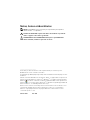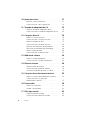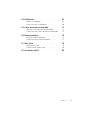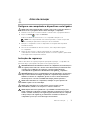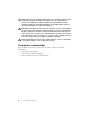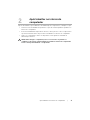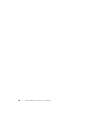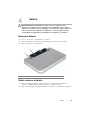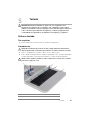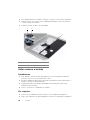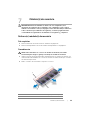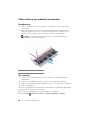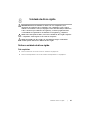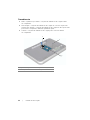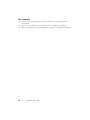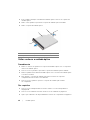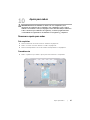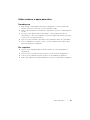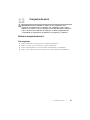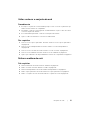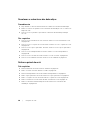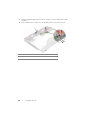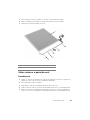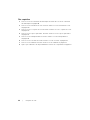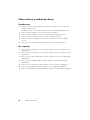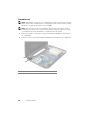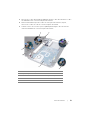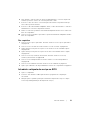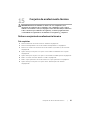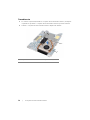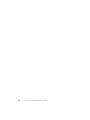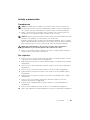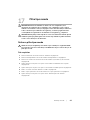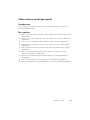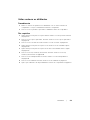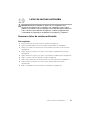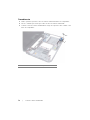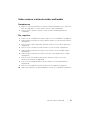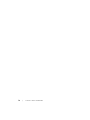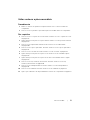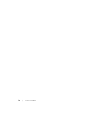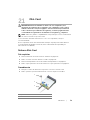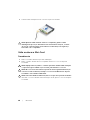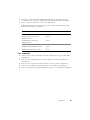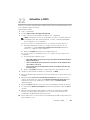Dell Inspiron 15R 5520 Manual do proprietário
- Tipo
- Manual do proprietário

Dell Inspiron 15R
Manual do Proprietário
Modelo do computador: Inspiron 5520/7520
Modelo regulamentar: P25F
Tipo regulamentar: P25F001

Notas, Avisos e Advertências
NOTA: Uma NOTA fornece informações importantes para ajudar a
utilizar melhor o computador.
AVISO: Um AVISO indica potenciais danos do hardware ou perda de
dados e explica como evitar o problema.
ADVERTÊNCIA: Uma ADVERTÊNCIA alerta para a possibilidade de
danos materiais, ferimentos pessoais ou morte.
____________________
As informações deste documento estão sujeitas a alterações sem aviso prévio.
© 2012 Dell Inc. Todos os direitos reservados.
É estritamente proibida qualquer reprodução destes materiais sem autorização por escrito
da Dell Inc.
Marcas comerciais utilizadas neste documento: Dell™, o logótipo DELL e Inspiron™ são
marcas comerciais da Dell Inc.; Microsoft
®
, Windows
®
e o logótipo do botão Iniciar do
Windows são marcas comerciais ou marcas registadas da Microsoft Corporation nos
Estados Unidos e/ou noutros países; Bluetooth
®
é uma marca registada propriedade da
Bluetooth SIG, Inc. e é utilizada pela Dell sob licença.
Outros nomes e marcas comerciais podem ser mencionados neste documento como
referência às entidades que invocam essas marcas e nomes ou os seus produtos.
A Dell Inc. nega qualquer interesse de propriedade sobre outras marcas e nomes
comerciais que não os seus.
Abril de 2012 Rev. A00

Índice |
3
Índice
1Antes de começar
. . . . . . . . . . . . . . . . . . . . . . . .
7
Desligue o seu computador e dispositivos
a este ligados
. . . . . . . . . . . . . . . . . . . . . . . . . . .
7
Instruções de segurança
. . . . . . . . . . . . . . . . . . . .
7
Ferramentas recomendadas
. . . . . . . . . . . . . . . . .
8
2 Após trabalhar no interior do computador
. . .
9
3SWITCH
. . . . . . . . . . . . . . . . . . . . . . . . . . . . . . .
11
Remover o SWITCH
. . . . . . . . . . . . . . . . . . . . . .
11
Voltar a colocar o SWITCH
. . . . . . . . . . . . . . . . .
12
4Bateria
. . . . . . . . . . . . . . . . . . . . . . . . . . . . . . . .
13
Remover a bateria
. . . . . . . . . . . . . . . . . . . . . . .
13
Voltar a colocar a bateria
. . . . . . . . . . . . . . . . . .
13
5Teclado
. . . . . . . . . . . . . . . . . . . . . . . . . . . . . . .
15
Retirar o teclado
. . . . . . . . . . . . . . . . . . . . . . . .
15
Voltar a colocar o teclado
. . . . . . . . . . . . . . . . . .
16
6 Tampa da base
. . . . . . . . . . . . . . . . . . . . . . . . .
17
Retirar a tampa da base
. . . . . . . . . . . . . . . . . . .
17
Voltar a colocar a tampa da base
. . . . . . . . . . . . .
18
7 Módulo(s) de memória
. . . . . . . . . . . . . . . . . . .
19
Retirar o(s) módulo(s) de memória
. . . . . . . . . . . .
19
Voltar a colocar o(s) módulo(s) de memória
. . . . . .
20
8 Unidade de disco rígido
. . . . . . . . . . . . . . . . . .
21
Retirar a unidade de disco rígido
. . . . . . . . . . . . .
21
Colocar a unidade de disco rígido
. . . . . . . . . . . .
23
9Unidade óptica
. . . . . . . . . . . . . . . . . . . . . . . . .
25
Retirar a unidade óptica
. . . . . . . . . . . . . . . . . . .
25
Voltar a colocar a unidade óptica
. . . . . . . . . . . . .
26

4
| Índice
10 Apoio para mãos
. . . . . . . . . . . . . . . . . . . . . . . .
27
Remover o apoio para mãos
. . . . . . . . . . . . . . . .
27
Voltar a colocar o apoio para mãos
. . . . . . . . . . .
31
11 Tomada do adaptador de CA
. . . . . . . . . . . . . .
33
Retirar a tomada do adaptador de CA
. . . . . . . . . .
33
Voltar a colocar a tomada do adaptador de CA
. . . .
34
12 Conjunto do ecrã
. . . . . . . . . . . . . . . . . . . . . . .
35
Retirar o conjunto do ecrã
. . . . . . . . . . . . . . . . .
35
Voltar a colocar o conjunto do ecrã
. . . . . . . . . . .
37
Retirar a moldura do ecrã
. . . . . . . . . . . . . . . . . .
37
Voltar a colocar a moldura do ecrã
. . . . . . . . . . . .
38
Remover as coberturas das dobradiças
. . . . . . . . .
39
Recolocar as coberturas das dobradiças
. . . . . . . .
40
Retirar o painel do ecrã
. . . . . . . . . . . . . . . . . . . .
40
Voltar a colocar o painel do ecrã
. . . . . . . . . . . . .
43
13 Módulo da câmara
. . . . . . . . . . . . . . . . . . . . . .
45
Retirar o módulo da câmara
. . . . . . . . . . . . . . . .
45
Voltar a colocar o módulo da câmara
. . . . . . . . . .
48
14 Placa de sistema
. . . . . . . . . . . . . . . . . . . . . . . .
49
Retirar a placa de sistema
. . . . . . . . . . . . . . . . . .
49
Voltar a colocar a placa de sistema
. . . . . . . . . . . .
52
Introduzir a etiqueta de serviço no BIOS
. . . . . . . .
53
15 Conjunto de arrefecimento térmico
. . . . . . .
55
Retirar o conjunto de arrefecimento térmico
. . . . .
55
Voltar a colocar o conjunto de
arrefecimento térmico
. . . . . . . . . . . . . . . . . . . .
57
16 Processador
. . . . . . . . . . . . . . . . . . . . . . . . . . .
59
Retirar o processador
. . . . . . . . . . . . . . . . . . . . .
59
Instalar o processador
. . . . . . . . . . . . . . . . . . . .
61
17 Pilha tipo moeda
. . . . . . . . . . . . . . . . . . . . . . .
63
Retirar a pilha tipo moeda
. . . . . . . . . . . . . . . . . .
63
Voltar a colocar a pilha tipo moeda
. . . . . . . . . . .
65

Índice |
5
18 Altifalantes
. . . . . . . . . . . . . . . . . . . . . . . . . . . .
67
Retirar os altifalantes
. . . . . . . . . . . . . . . . . . . . .
67
Voltar a colocar os altifalantes
. . . . . . . . . . . . . . .
69
19 Leitor de cartões multimédia
. . . . . . . . . . . . .
71
Remover o leitor de cartões multimédia
. . . . . . . .
71
Voltar a colocar o leitor de cartões multimédia
. . . .
73
20 Placa secundária
. . . . . . . . . . . . . . . . . . . . . . .
75
Remover a placa secundária
. . . . . . . . . . . . . . . .
75
Voltar a colocar a placa secundária
. . . . . . . . . . . .
77
21 Mini-Card
. . . . . . . . . . . . . . . . . . . . . . . . . . . . .
79
Retirar a Mini-Card
. . . . . . . . . . . . . . . . . . . . . . .
79
Volta a colocar a Mini-Card
. . . . . . . . . . . . . . . . .
80
22 Actualizar o BIOS
. . . . . . . . . . . . . . . . . . . . . . .
83

6
| Índice

Antes de começar |
7
1
Antes de começar
Desligue o seu computador e dispositivos a este ligados
AVISO: Para evitar a perda de dados, guarde e feche todos os ficheiros abertos e
saia de todos os programas abertos antes de desligar o computador.
1 Guarde e feche todos os ficheiros abertos e saia de todos os programas abertos.
2 Clique em Iniciar e clique em Encerrar.
O Microsoft Windows irá encerrar e o seu computador desligar-se-á.
NOTA: Caso esteja a utilizar outro sistema operativo, consulte a respectiva
documentação para obter as instruções de encerramento.
3 Desligue o computador e todos os dispositivos a ele ligados das respectivas
tomadas eléctricas.
4 Desconecte a totalidade de cabos de telefone, rede e dispositivos ligados
ao computador.
5 Depois de desconectar o cabo de alimentação do computador, prima
continuamente o botão de alimentação durante cerca de 5 segundos, para realizar
a descarga eléctrica da placa de sistema.
Instruções de segurança
Utilize as directrizes de segurança seguintes para ajudar a proteger o computador de
potenciais danos e para ajudar a assegurar a sua segurança pessoal.
ADVERTÊNCIA:
Antes de trabalhar no interior do computador, leia as informações
de segurança fornecidas com o mesmo. Para obter informações adicionais sobre
os melhores procedimentos de segurança, consulte a página inicial da
conformidade de regulamentos em www.dell.com/regulatory_compliance.
ADVERTÊNCIA:
Desconecte a totalidade das fontes de alimentação eléctrica antes
de proceder à abertura de tampas ou painéis do computador. Após terminar os
trabalhos no interior do computador, apenas conecte a fonte de alimentação
eléctrica após ter colocado a totalidade das tampas, painéis e parafusos.
AVISO: Para evitar danos no computador, certifique-se que a superfície de
trabalho é plana e se encontra limpa.
AVISO: Para evitar danos nos componentes e placas, pegue-os pelas
extremidades, evitando tocar nos pinos e contactos eléctricos.
AVISO: Apenas um técnico qualificado e especializado tem autorização para
retirar a tampa do computador e aceder a quaisquer componentes no interior do
mesmo. Consulte as instruções de segurança para obter informações completas
sobre precauções de segurança, procedimentos efectuados no interior do
computador e protecção contra descargas electrostáticas.

8
| Antes de começar
AVISO: Antes de tocar em qualquer parte interior do computador, ligue-se à terra
tocando numa superfície metálica não pintada, tal como o metal na parte
posterior do computador. Enquanto trabalha, toque periodicamente numa
superfície metálica não pintada para dissipar a electricidade estática, uma vez
que esta pode danificar os componentes internos.
AVISO:
Quando desligar um cabo, puxe pelo respectivo conector ou pela patilha e
não pelo próprio cabo. Alguns dos cabos apresentam conectores com patilhas de
bloqueio ou parafusos de orelhas os quais terá de libertar antes de desconectar o
cabo. Ao desconectar os cabos, faça-o em alinhamento com a direcção de encaixe,
para evitar dobrar os pinos de contacto. Ao conectar os cabos, certifique-se que os
conectores e portas estão correctamente orientados e alinhados.
AVISO: Para desligar um cabo de rede, desligue primeiro o cabo do computador
e, em seguida, desligue o cabo do dispositivo de rede.
Ferramentas recomendadas
Os procedimentos descritos neste documento podem requerer as seguintes
ferramentas:
• Chave de parafusos Philips
• Instrumento de plástico pontiagudo
• Chave de parafusos de ponta chata pequena

Após trabalhar no interior do computador |
9
2
Após trabalhar no interior do
computador
Depois de terminar os procedimentos de substituição de componentes, certifique-se que:
• Volta a colocar a totalidade dos parafusos e que não existem parafusos perdidos no
interior do computador
• Conecta a totalidade de dispositivos externos, cabos, placas e outros componentes
que tenha removido antes de proceder aos trabalhos no interior do computador
• Liga o seu computador e todos os dispositivos a este ligados às tomadas de
alimentação eléctrica
AVISO: Antes de ligar o computador, volte a colocar todos os parafusos e
certifique-se de que não existem parafusos perdidos no interior do computador.
Se não o fizer poderá danificar o computador.

10
| Após trabalhar no interior do computador

SWITCH |
11
3
SWITCH
ADVERTÊNCIA: Antes de trabalhar no interior do seu computador, leia a
informação de segurança que acompanha o seu computador e siga os passos
indicados em “Antes de começar” na página 7. Para obter informações adicionais
sobre os melhores procedimentos de segurança, consulte a página inicial da
conformidade de regulamentos em www.dell.com/regulatory_compliance.
Remover a SWITCH
1 Faça deslizar o trinco de desbloqueio da SWITCH para o lado.
A SWITCH levantará.
2 Levante e remova a SWITCH do computador.
1 tampa do ecrã 2 trinco de desbloqueio
da SWITCH
3SWITCH
1
2
3

Bateria |
13
4
Bateria
ADVERTÊNCIA: Antes de trabalhar no interior do seu computador, leia a
informação de segurança que acompanha o seu computador e siga os passos
indicados em “Antes de começar” na página 7. Para obter informações adicionais
sobre os melhores procedimentos de segurança, consulte a página inicial da
conformidade de regulamentos em www.dell.com/regulatory_compliance.
Remover a bateria
1 Feche o ecrã e vire o computador ao contrário.
2 Deslize as patilhas de desbloqueio da bateria para a posição de desbloqueio.
3 Retire a bateria do compartimento.
Voltar a colocar a bateria
1 Alinhe as patilhas na bateria com as ranhuras do compartimento da bateria e
pressione cuidadosamente a bateria até esta se encaixar no lugar.
2 Siga os procedimentos em “Após trabalhar no interior do computador” na página 9.
1 patilhas de desbloqueio da bateria (2) 2 bateria
1
2

14
| Bateria

Teclado |
15
5
Teclado
ADVERTÊNCIA: Antes de trabalhar no interior do seu computador, leia a
informação de segurança que acompanha o seu computador e siga os passos
indicados em “Antes de começar” na página 7. Para obter informações adicionais
sobre os melhores procedimentos de segurança, consulte a página inicial da
conformidade de regulamentos em www.dell.com/regulatory_compliance.
Retirar o teclado
Pré-requisitos
1 Remova a bateria. Consulte “Remover a bateria” na página 13.
Procedimento
AVISO: O revestimento das teclas do teclado é frágil, facilmente desmontável e
demora algum tempo a reinstalar. Seja cuidadoso ao retirar e manusear o teclado.
1 Volte o computador ao contrário e abra o visor o mais possível.
2
Com o auxílio de um instrumento de plástico pontiagudo, solte o teclado das patilhas
no apoio para mãos e remova progressivamente o teclado do apoio para mãos.
AVISO: Tenha o máximo cuidado ao retirar e manusear o teclado. Caso contrário,
pode riscar o painel do ecrã.
1 patilhas (4) 2 instrumento de plástico pontiagudo
3 teclado 4 apoio para as mãos
1
2
3
4

16
| Teclado
3 Vire cuidadosamente o teclado ao contrário e coloque-o sobre o apoio para mãos.
4 Levante o trinco do conector e puxe a patilha para desligar o cabo do teclado do
conector na placa de sistema.
5 Levante o teclado e retire-o do computador.
Voltar a colocar o teclado
Procedimento
1 Faça deslizar o cabo do teclado para dentro do conector na placa de sistema e
pressione o fecho do conector para fixar o cabo.
2 Encaixe as patilhas do lado inferior do teclado nas ranhuras do apoio para mãos e o
agregue o teclado ao apoio para mãos.
3 Prima ligeiramente em volta das extremidades do teclado para o fixar sob as
patilhas do apoio de mãos.
4 Feche o ecrã e vire o computador ao contrário.
Pós-requisitos
1 Volte a colocar a bateria. Consulte “Voltar a colocar a bateria” na página 13.
2 Siga os procedimentos em “Após trabalhar no interior do computador” na página 9.
1 cabo do teclado 2 trinco do conector
3patilhas (5)
2
1
3

Tampa da base |
17
6
Tampa da base
ADVERTÊNCIA: Antes de trabalhar no interior do seu computador, leia a
informação de segurança que acompanha o seu computador e siga os passos
indicados em “Antes de começar” na página 7. Para obter informações adicionais
sobre os melhores procedimentos de segurança, consulte a página inicial da
conformidade de regulamentos em www.dell.com/regulatory_compliance.
Retirar a tampa da base
Pré-requisitos
1 Remova a bateria. Consulte “Remover a bateria” na página 13.
Procedimento
1 Desaperte os três parafusos integrados que fixam a tampa da base à base
do computador.
2 Com as pontas dos dedos, destaque a tampa da base da base do computador.
3 Levante a tampa da base, retirando-a da base do computador.
1 tampa da base 2 parafusos integrados (3)
1
2

18
| Tampa da base
Voltar a colocar a tampa da base
Procedimento
1 Faça deslizar as patilhas da tampa da base para os encaixes na base do computador
e encaixe-a cuidadosamente no respectivo lugar.
2 Aperte os parafusos integrados que fixam a tampa da base à base do computador.
Pós-requisitos
1 Volte a colocar a bateria. Consulte “Voltar a colocar a bateria” na página 13.
2 Siga os procedimentos em “Após trabalhar no interior do computador” na página 9.

Módulo(s) de memória |
19
7
Módulo(s) de memória
ADVERTÊNCIA: Antes de trabalhar no interior do seu computador, leia a
informação de segurança que acompanha o seu computador e siga os passos
indicados em “Antes de começar” na página 7. Para obter informações adicionais
sobre os melhores procedimentos de segurança, consulte a página inicial da
conformidade de regulamentos em www.dell.com/regulatory_compliance.
Retirar o(s) módulo(s) de memória
Pré-requisitos
1 Remova a bateria. Consulte “Remover a bateria” na página 13.
2 Remova a tampa da base. Consulte “Retirar a tampa da base” na página 17.
Procedimento
AVISO: Para evitar danos no conector do módulo de memória, não utilize
ferramentas para alargar os grampos de fixação do módulo de memória.
1 Utilize as pontas dos dedos para abrir cuidadosamente os grampos de fixação em
cada uma das extremidades do conector do módulo de memória até que o módulo
de memória fique visível.
2 Retire o módulo de memória do respectivo conector.
1 conector do módulo de memória 2 grampos de fixação (2)
3 módulo de memória
1
2
3

20
| Módulo(s) de memória
Voltar a colocar o(s) módulo(s) de memória
Procedimento
1 Alinhe o entalhe no módulo de memória com a patilha no conector do módulo
de memória.
2 Faça deslizar firmemente o módulo de memória para dentro da ranhura num
ângulo de 45 graus e pressione o mesmo para baixo até este encaixar no lugar.
Se não ouvir um estalido, retire o módulo de memória e volte a instalá-lo.
NOTA: Se o módulo de memória não estiver correctamente instalado, o
computador poderá não arrancar.
Pós-requisitos
1 Volte a colocar a tampa da base. Consulte “Voltar a colocar a tampa da base”
na página 18.
2 Volte a colocar a bateria. Consulte “Voltar a colocar a bateria” na página 13.
3 Siga os procedimentos em “Após trabalhar no interior do computador” na página 9.
4 Ligue o computador.
Ao iniciar, o computador detecta o(s) módulo(s) de memória e actualiza automaticamente
as informações de configuração do sistema.
Para confirmar a quantidade de memória instalada no computador:
Clique em Iniciar → Painel de controlo→ Sistema e segurança→ Sistema.
1 patilha 2 entalhe
1
2
A página está carregando...
A página está carregando...
A página está carregando...
A página está carregando...
A página está carregando...
A página está carregando...
A página está carregando...
A página está carregando...
A página está carregando...
A página está carregando...
A página está carregando...
A página está carregando...
A página está carregando...
A página está carregando...
A página está carregando...
A página está carregando...
A página está carregando...
A página está carregando...
A página está carregando...
A página está carregando...
A página está carregando...
A página está carregando...
A página está carregando...
A página está carregando...
A página está carregando...
A página está carregando...
A página está carregando...
A página está carregando...
A página está carregando...
A página está carregando...
A página está carregando...
A página está carregando...
A página está carregando...
A página está carregando...
A página está carregando...
A página está carregando...
A página está carregando...
A página está carregando...
A página está carregando...
A página está carregando...
A página está carregando...
A página está carregando...
A página está carregando...
A página está carregando...
A página está carregando...
A página está carregando...
A página está carregando...
A página está carregando...
A página está carregando...
A página está carregando...
A página está carregando...
A página está carregando...
A página está carregando...
A página está carregando...
A página está carregando...
A página está carregando...
A página está carregando...
A página está carregando...
A página está carregando...
A página está carregando...
A página está carregando...
A página está carregando...
A página está carregando...
A página está carregando...
-
 1
1
-
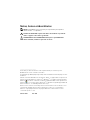 2
2
-
 3
3
-
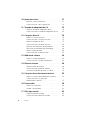 4
4
-
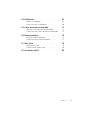 5
5
-
 6
6
-
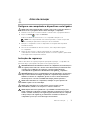 7
7
-
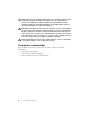 8
8
-
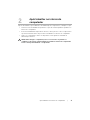 9
9
-
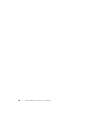 10
10
-
 11
11
-
 12
12
-
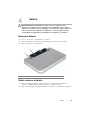 13
13
-
 14
14
-
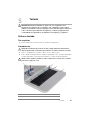 15
15
-
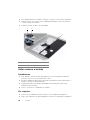 16
16
-
 17
17
-
 18
18
-
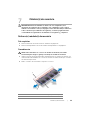 19
19
-
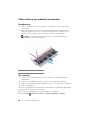 20
20
-
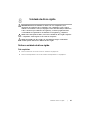 21
21
-
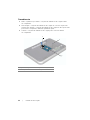 22
22
-
 23
23
-
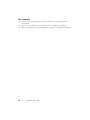 24
24
-
 25
25
-
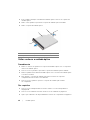 26
26
-
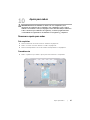 27
27
-
 28
28
-
 29
29
-
 30
30
-
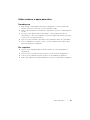 31
31
-
 32
32
-
 33
33
-
 34
34
-
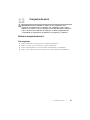 35
35
-
 36
36
-
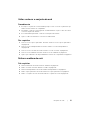 37
37
-
 38
38
-
 39
39
-
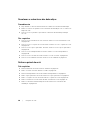 40
40
-
 41
41
-
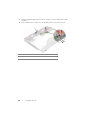 42
42
-
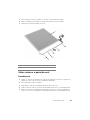 43
43
-
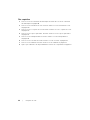 44
44
-
 45
45
-
 46
46
-
 47
47
-
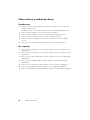 48
48
-
 49
49
-
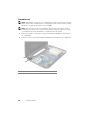 50
50
-
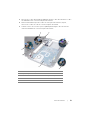 51
51
-
 52
52
-
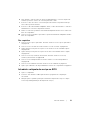 53
53
-
 54
54
-
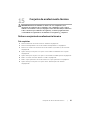 55
55
-
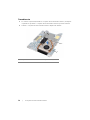 56
56
-
 57
57
-
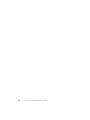 58
58
-
 59
59
-
 60
60
-
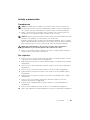 61
61
-
 62
62
-
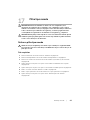 63
63
-
 64
64
-
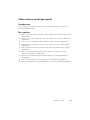 65
65
-
 66
66
-
 67
67
-
 68
68
-
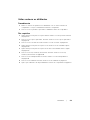 69
69
-
 70
70
-
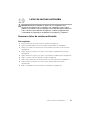 71
71
-
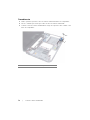 72
72
-
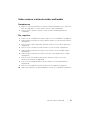 73
73
-
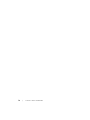 74
74
-
 75
75
-
 76
76
-
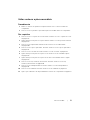 77
77
-
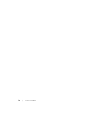 78
78
-
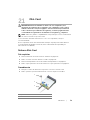 79
79
-
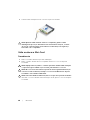 80
80
-
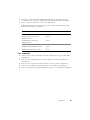 81
81
-
 82
82
-
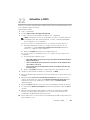 83
83
-
 84
84
Dell Inspiron 15R 5520 Manual do proprietário
- Tipo
- Manual do proprietário
Artigos relacionados
-
Dell Inspiron 15 1564 Manual do usuário
-
Dell Inspiron 3552 Manual do usuário
-
Dell Inspiron 1764 Manual do usuário
-
Dell XPS 17 L701X Manual do usuário
-
Dell Inspiron 14z 1470 Manual do proprietário
-
Dell Inspiron 3552 Manual do usuário
-
Dell XPS 15 L501X Manual do usuário
-
Dell Inspiron 1546 Manual do usuário
-
Dell Studio 1555 Manual do usuário
-
Dell Inspiron Mini 10v 1011 Manual do usuário